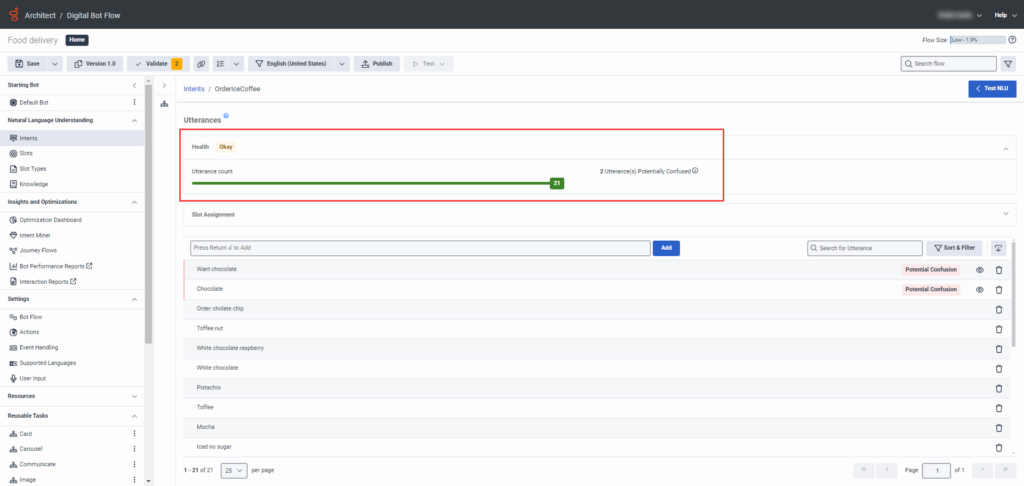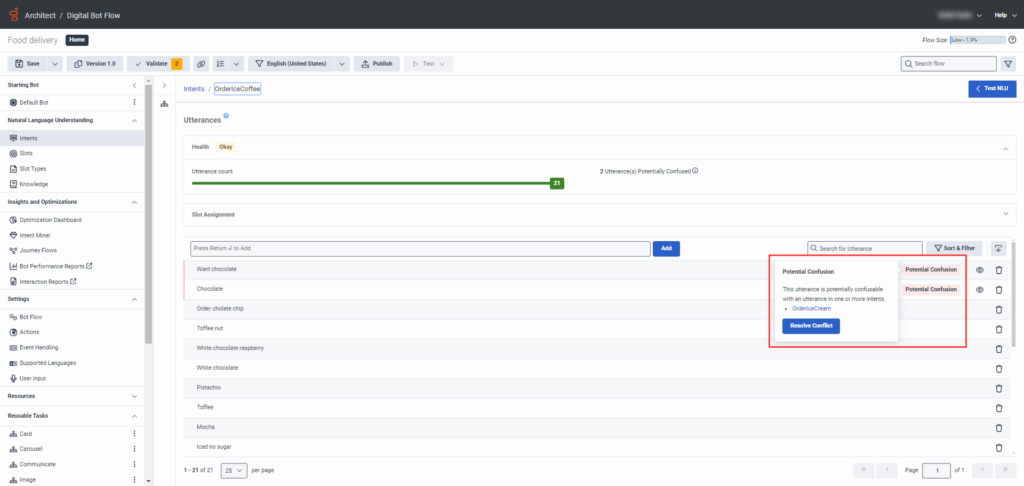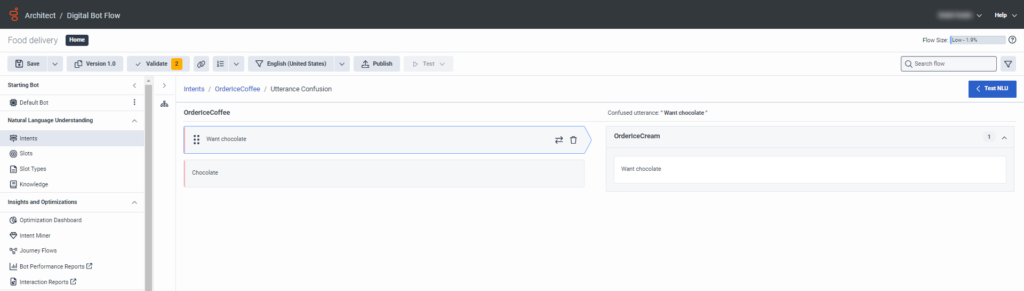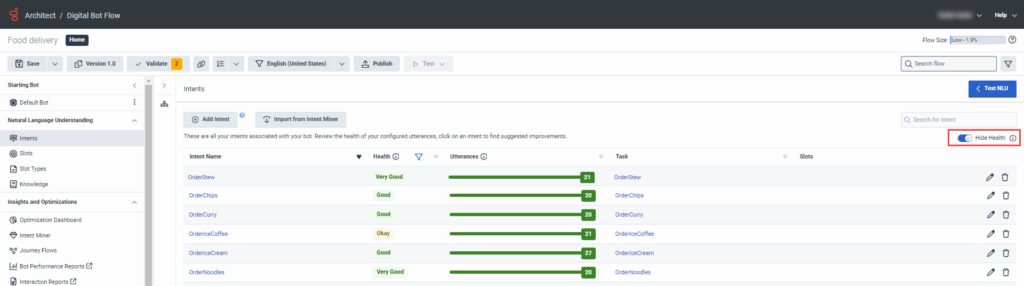专心致志地工作
在 Intent 的话语视图中,视图的顶部显示意图运行状况摘要。 此摘要包括健康评分和改进建议摘要(如果适用)。 视图的中间列出了意图的话语和改进每句话的建议(如果适用)。 此列表根据严重性计数以降序排列。 话语可以包含以下一项或多项建议:
- 潜在的混乱: 该话语与意图不同的话语足够接近,足以引起混乱。 考虑删除或改写意图过于相似的示例,以免造成混淆。
- 重复的话语: 这句话是这个意图的重复。 考虑删除这个话语。
- 异常语句: 该话语与意图中的其他话语有显著不同。 确定该话语是否符合这种意图。 如果是这样,可以考虑添加措辞以改善训练。
- 话语太长: 话语太长了。 较短的话语更适合训练。
要查看有关话语的更多详细信息(包括任何冲突的话语),请将鼠标悬停在其旁边的问题上。 如果不存在问题,则话语旁边不会出现标签。
意图摘要为您提供意图状态和话语生命值。 有关更多信息,请参阅 Bot Intent 运行状况概述。
- 要查看有关 Intent 运行状况的详细信息,请单击 “运行状况”,如果存在建议,请单击建议类型</span>旁边的 “信息”。
- 要查看有关建议的详细信息,请将鼠标悬停在话语旁边的问题标签上: 潜在的混乱、异常话语、重复话语或太长。 如果不存在问题,则话语旁边不会出现标签。
- 在你提出话语建议和改进后,保存流程以刷新 Intent 生命值。
点击图片放大。
当短语“潜在混淆”出现在某个话语旁边时,它与具有不同意图的话语足够接近,足以引起混淆。 您可以轻松解决不同意图中的话语混乱,避免混淆。 您可以从意图中删除令人困惑的话语,重新措辞或重命名它们,并将它们移动到其他意图。
- 保存更改以提示系统重新计算混乱状态。
- 如果您移动话语,Architect 会将其放置到意图列表的末尾。
单击“解决冲突”后,将打开“话语混乱”视图。 在这里,您可以在左侧看到焦点的意图,在右侧看到包含令人困惑的话语的意图。 您可以管理和改进所有相关意图中的话语措辞或措辞。
要解决言语混乱,请按照下列步骤操作:
- 在存在潜在混淆的话语旁边,将鼠标悬停在潜在混淆消息上,然后单击解决冲突。 “话语混乱”窗口打开。
- 要修改视图左侧焦点的意图的话语,请执行以下步骤之一:
- 要重命名或重新措辞,请在话语框内单击并进行更改以重命名或重新措辞。
- 要从意图中删除话语,请单击删除。
- 要将话语手动拖动到视图右侧的意图,请单击拖放。
- 要打开“移动话语”对话框并将话语分配给另一个意图,请单击移动,选择新意图,然后单击确认。
- 要修改视图右侧关联意图的话语,请执行以下步骤之一:
- 要重命名或重新措辞,请在话语框内单击并进行更改以重命名或重新措辞。
- 要从意图中删除话语,请单击删除。
- 要将话语手动拖动到视图左侧的意图,请单击拖放。
- 要打开“移动话语”对话框并将话语分配给另一个意图,请单击移动,选择新意图,然后单击确认。
- 要撤消更改,请单击撤消。注意: 如果您从视图导航但不单击撤消,您的更改无法撤消。
- 要重新计算混乱状态,请保存流程。
当您将话语建议设为静音时,Architect 会在 Intent 页面上将语音、意图生命值摘要和 “意图生命值” 列中的状态更新为 “更改”。 当你对处于 “潜在混淆” 状态的话语的建议设为静音,然后保存更新时,意图中包含潜在混淆状态的话语将不再包含潜在混乱状态。
- 如果您不同意架构师的话语建议,您可以将每个话语的建议静音。
- 如果话语包含多个建议,您可以将所有建议静音。 架构师保存针对语音或数字机器人流程的静音建议。
- 如果一个用户将建议静音,则查看同一机器人流程的另一用户也会看到静音的更改。
- 当您导出 .i3DigitalBotflow 或 .i3BotFlow 时,Architect 会保留更改。
将某段话的建议设为静音
- 单击 “静音建议” 。
- 单击 “ 保存”。 取消静音建议出现在话语旁边;没有出现任何建议;根据机器人的不同,意图健康评分会在多个意图中更新。注意: 由于 Architect 会根据每个机器人计算意图生命值,因此静默的建议可能不会影响分数。
取消对某段话的建议进行静音
- 单击 “取消静音建议 ”。
- 单击 “ 保存”。 静音建议显示在话语旁边,建议将返回视图。 架构师使用未静音的建议重新计算意图生命值分数,Intents 视图显示新的意图运行状况和建议。
您可以对意图进行筛选和排序。 此功能使您可以选择如何在 Intents 页面上显示信息。
筛选意图
默认情况下,Architect 会选择所有意图进行筛选。 应用滤镜时,过滤器图标会更改为包含一个红点。
要更改设置,请执行以下步骤:
- 单击 “筛选” 。
- 从出现的菜单中,选择以下指标中的至少一个:
- 所有结果
- 非常好
- 好
- 确定
- 需要审阅
- 所做的更改
- 无数据
- 新的
- 单击 “ 应用”。
排序意图
要对意图进行排序,请单击相应列旁边的 “排序”。 您可以按以下选项之一对 Intent 页面上的信息进行排序:
- 意图名称: 按字母顺序排序
- 健康: 按健康优先级排序
- 话语对话语数进行排序
- 任务: 按字母顺序排序
对话语进行排序和筛选
要对语音进行排序和筛选,请执行以下步骤:
- 在 Intent 页面上,点击一段话语。
- 单击 “排序和筛选” 。
- 要对指标进行排序,请单击 “排序依据” 列表并选择以下指标之一:
- 优先级(默认)
- 参赛顺序
- 按字母顺序
- 要筛选显示的指标,请单击 “按状态筛选”,然后选择以下指标之一:
- 显示全部(默认)
- 潜在的混乱
- 重复话语
- 异常话语
- 话语太长
- 建议已静音
- 所做的更改
- 新的
- 单击 “ 应用”。
有关更多信息,请参阅 Intent 运行状况注意事项和示例。